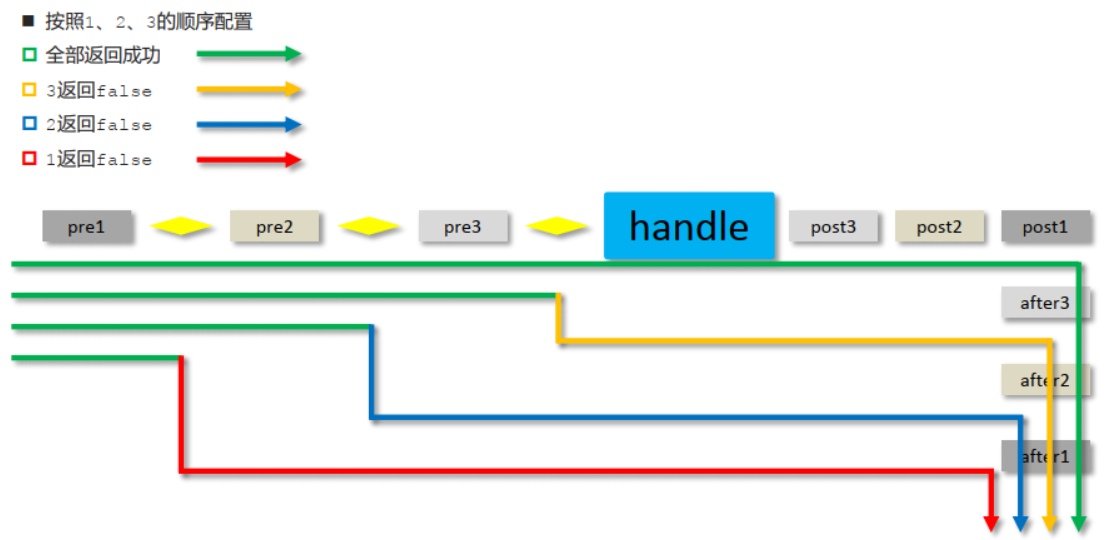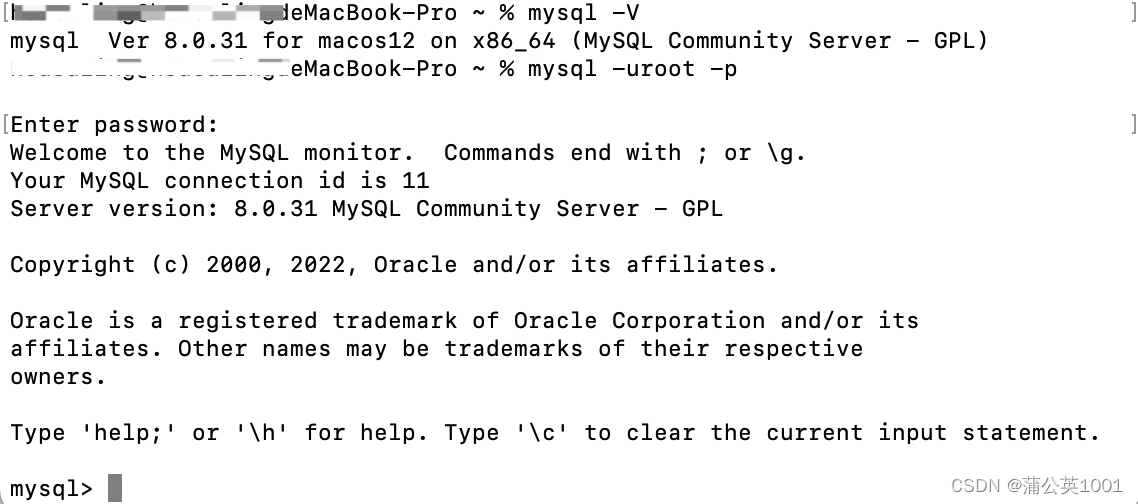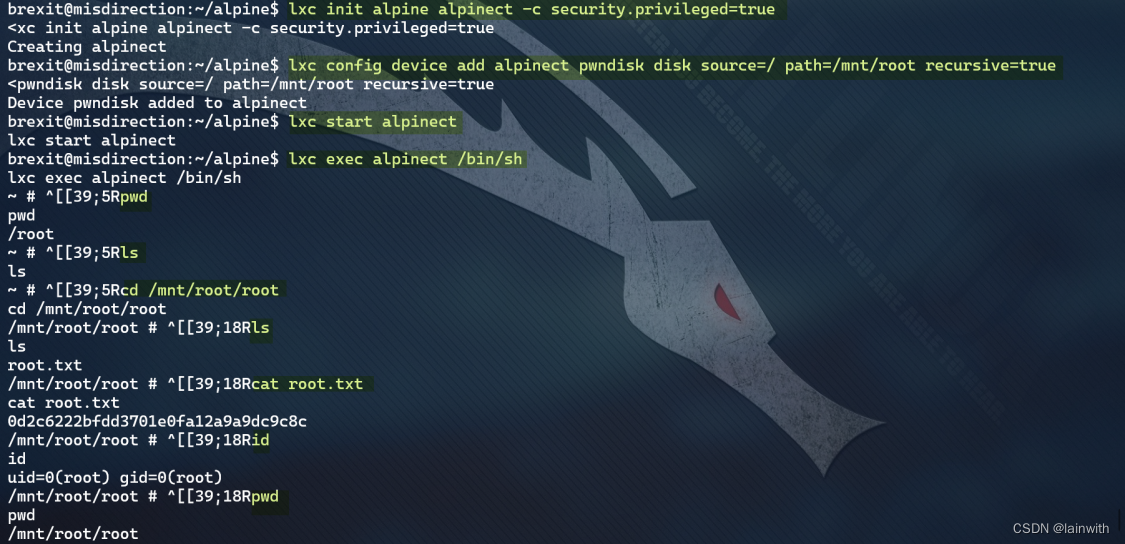很多时候,我们使用电脑总是容易误删一些数据。比如使用电脑,误删了办公资料;使用SD卡,出现照片没有办法打开的情况;使用移动硬盘,出现文档误格式化等问题。
不必要的数据被删除那就没问题,如果是急用且很重要的数据,想要恢复回来有哪些简单又实用的方法吗?来看这篇文章,免费数据恢复的方法有这几种,需要的小伙伴赶紧来看看!

第一种:借助专业软件
导致数据被删除的原因有很多,比如误格式化、误删除、清空回收站等。有没有免费的数据恢复软件可供我们使用?
这是一款专业性很强的软件,我们可以先免费试用,扫描到要恢复的数据,再选择是否恢复到设备里面去。它不仅可以扫描多种文件类型(文档、照片、音频、视频等),还可以恢复多种设备里面的数据(U盘、硬盘、移动硬盘、本地电脑等)。
第1步:关闭软件的注册页面,选择免费试用。在扫描页面,选择要扫描的所有文件类型,再选择文件丢失的位置,最后点击【扫描】。

第2步:快速扫描完成,在页面左侧选择文件格式,查看有没有你要恢复的内容。数据出来后,选择要恢复的文件(可以全选)。如果没有找齐文件,就通过页面上方的【深度扫描】来搜索更多内容。点击【恢复】。
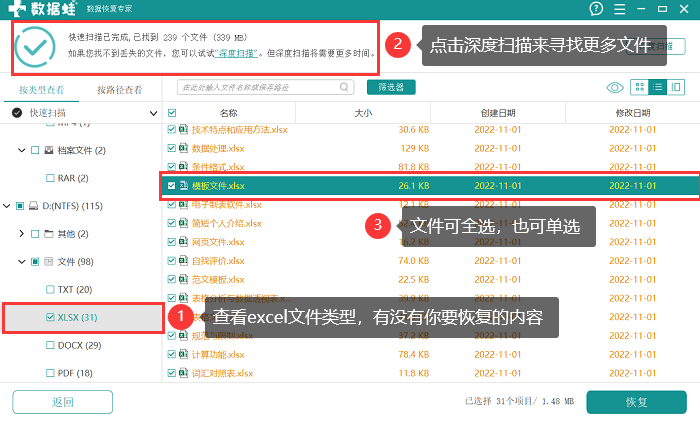
第3步:之后就是要选择文件的保存位置,建议文件不要选择软件正在扫描的路径。如果选择之前扫描的路径,系统会给出提示的,这时点击更改路径就可以了。
备注:原始数据如果已经被覆盖,使用软件也扫描不到,则证明数据被永久删除了。

第二种:使用免费功能
其实被删除的文件并没有彻底消失,只是被系统暂时标记为空白文件。想要恢复它,可以使用电脑免费恢复文件的软件—回收站。只要你没有清空回收站,也不是采取永久删除数据的方式,我们都可以通过右键【还原】到原位置。

第三种:通过备份方式
除此之外,全免费的数据恢复工具还有电脑的备份功能,但是需要你之前进行过备份。在计算机的【控制面板】中查找并单击【系统和安全】,然后选择【文件历史记录】。如果此功能已正常启用,你可能会在【文件历史记录】中找到错误删除的文件。

第四种:使用自带操作
还有第四种方法,你可以通过电脑系统自带的数据恢复软件(免费注册表)来恢复数据。同时按下【Win+R】,输入【regedit】并点击回车。在打开的窗口,先按照下面的顺序,找到最终文件:
【HKEY_LOCAL_MACHINE\SOFTWARE\Microsoft\Windows\CurrentVersion\Exp lorer\Desktop\NameSpace】。找到最后的文件夹,右键新建【项】文件,并把它命名为{645FFO40 — — 5081 — — 101B — — 9F08 — — 00AA002F954E}就可以了。

以上就是四种方法,免费数据恢复跟着上面的详细操作步骤准没错,有需要的小伙伴建议实际操作一下。如果在操作过程中,遇到什么其他问题,欢迎大家留言,我们一定会尽快回复的!
往期推荐:
u盘格式化不了怎么办?恢复U盘,方法很简单![]() https://mp.csdn.net/mp_blog/creation/editor/128528456文件误删怎么办?恢复误删的数据,就靠这4种方法
https://mp.csdn.net/mp_blog/creation/editor/128528456文件误删怎么办?恢复误删的数据,就靠这4种方法![]() https://mp.csdn.net/mp_blog/creation/editor/128543083怎么找回笔记本的数据?笔记本数据恢复,6个教程
https://mp.csdn.net/mp_blog/creation/editor/128543083怎么找回笔记本的数据?笔记本数据恢复,6个教程![]() https://mp.csdn.net/mp_blog/creation/editor/128558306
https://mp.csdn.net/mp_blog/creation/editor/128558306
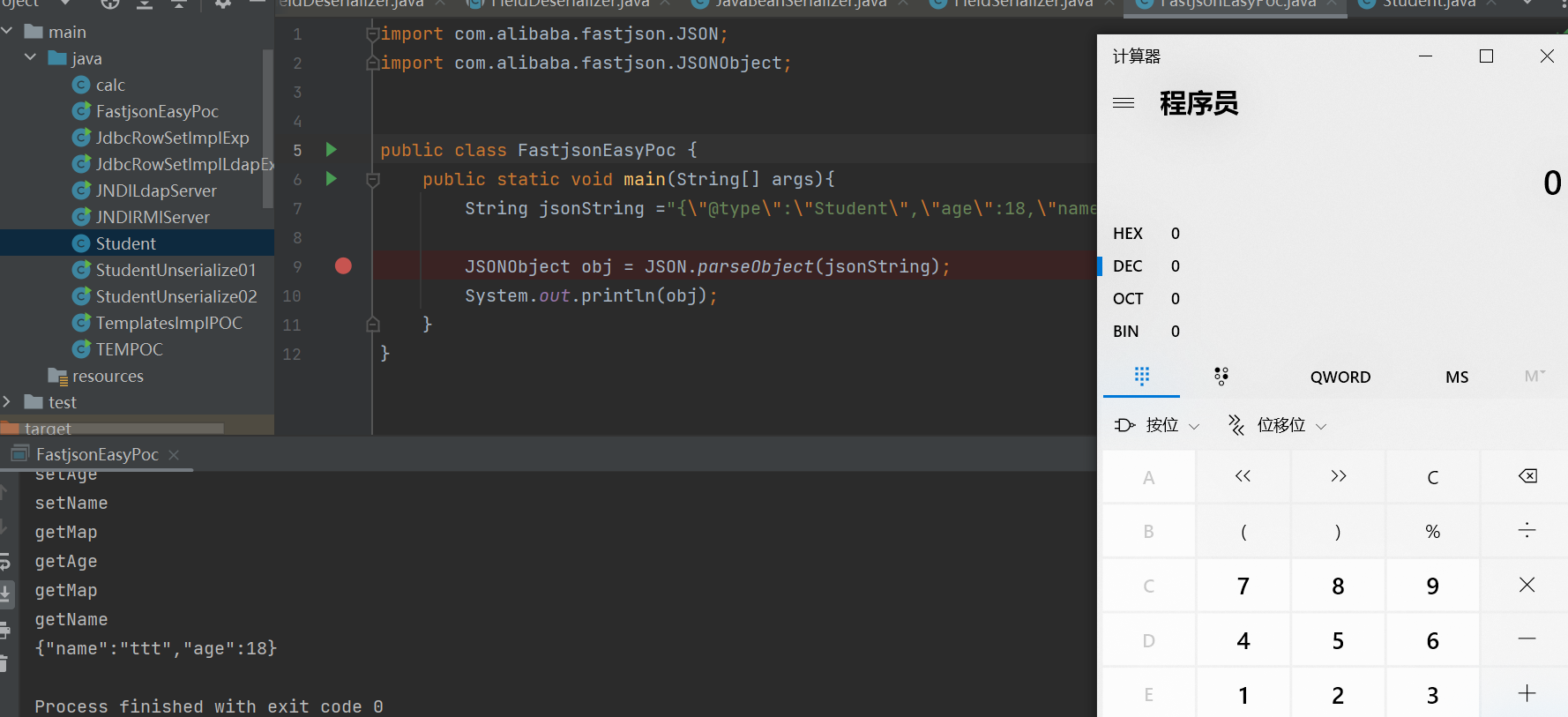
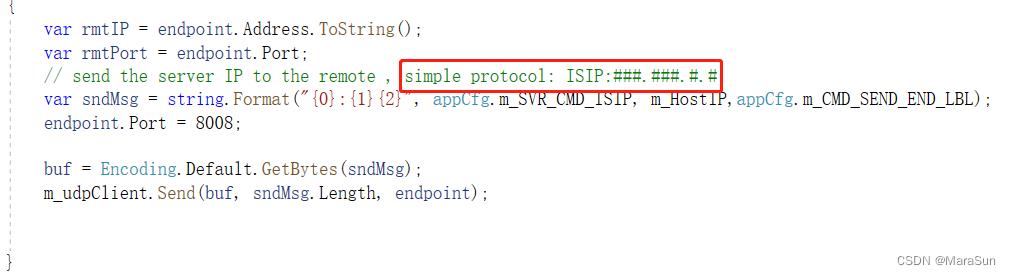
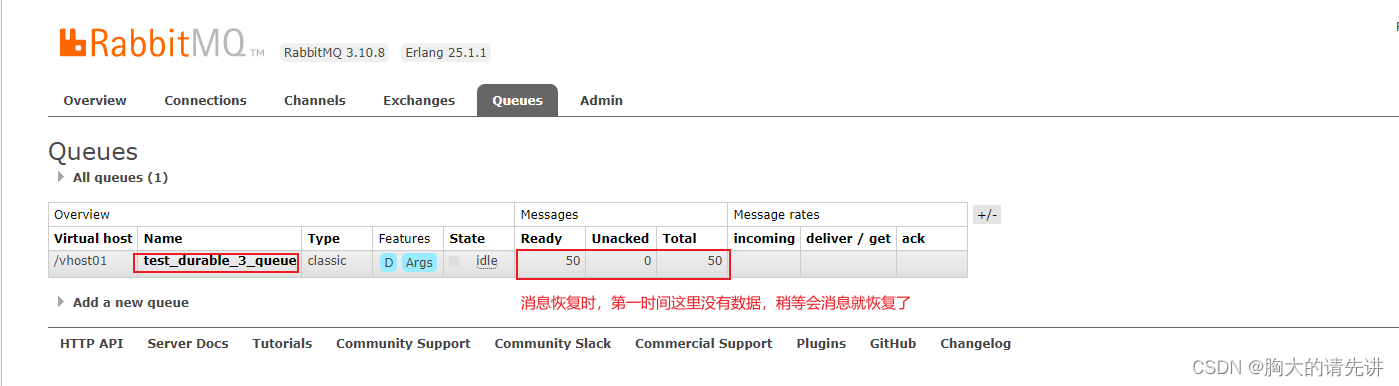
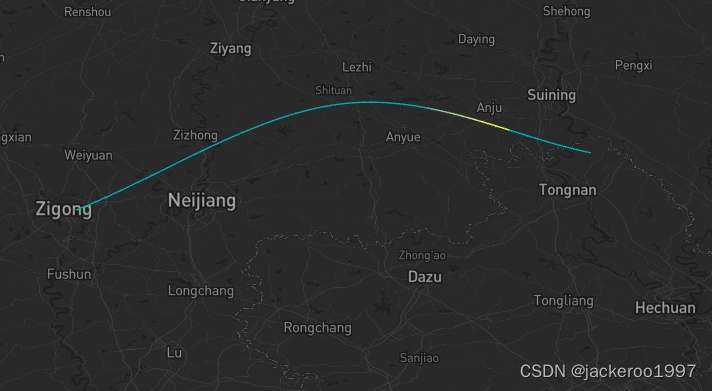


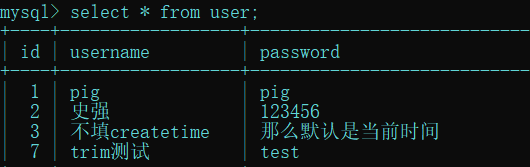


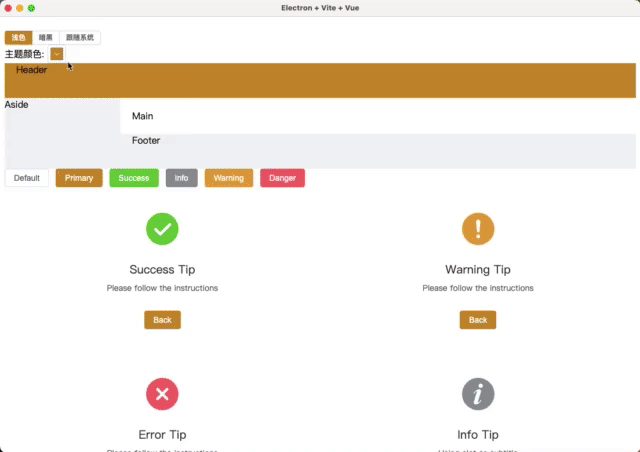


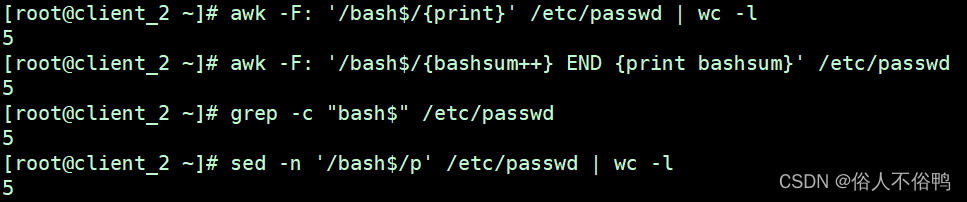

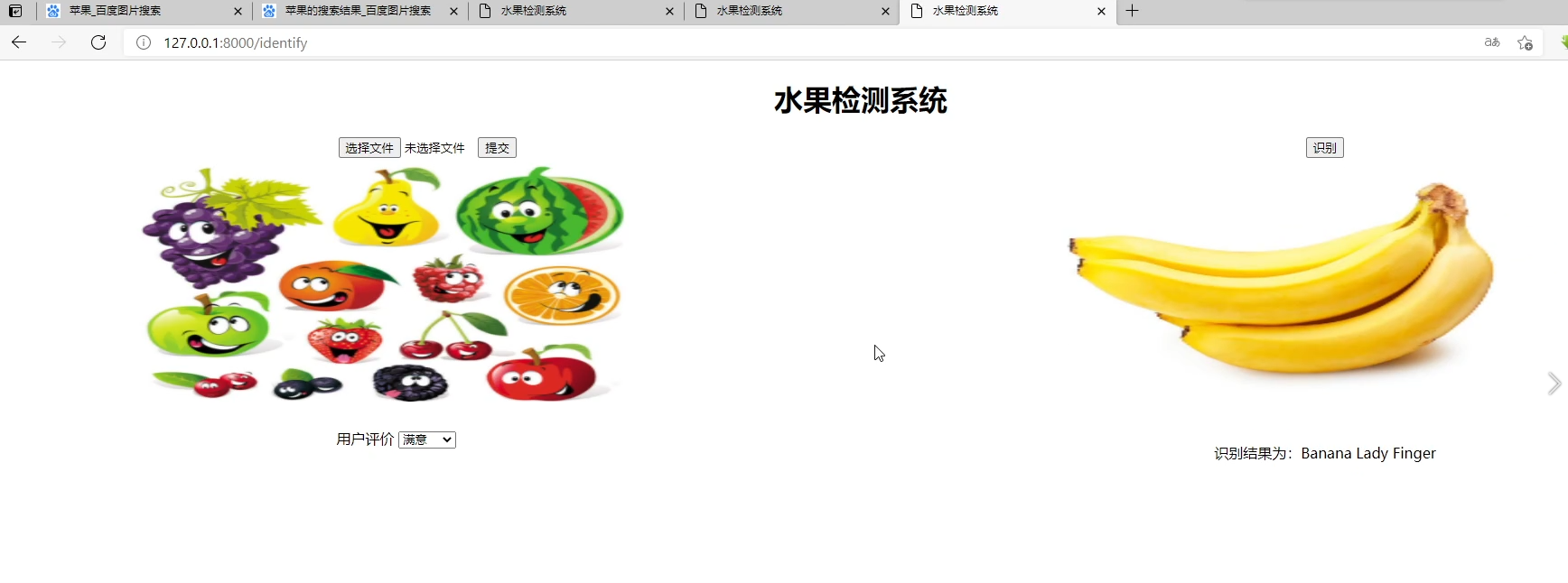
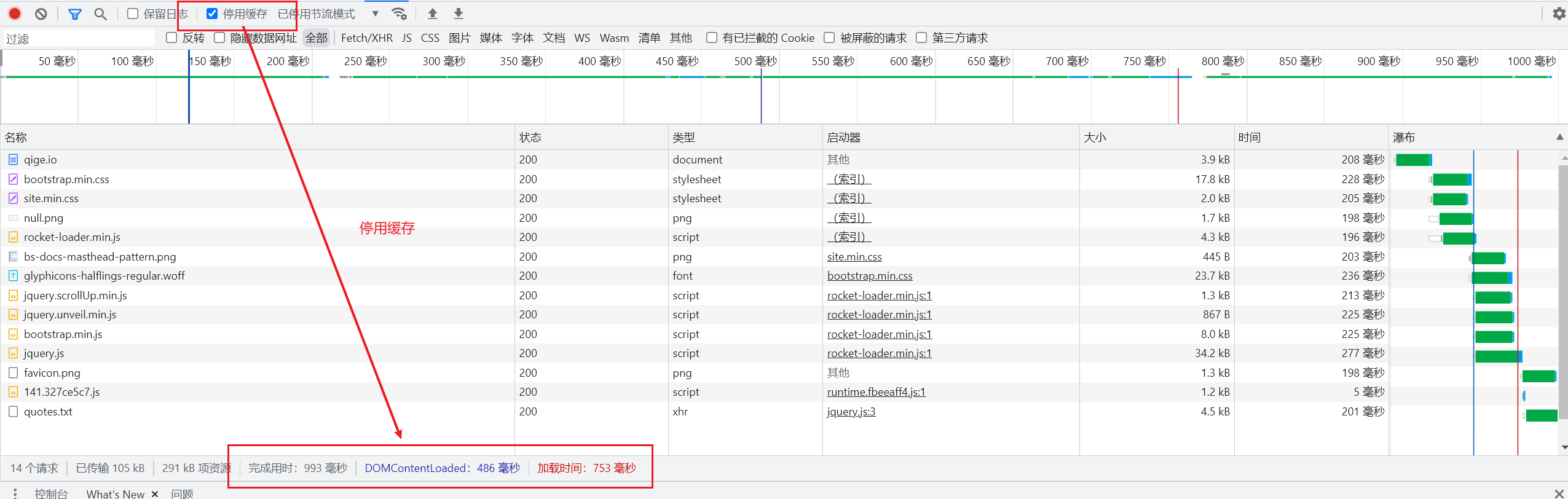
![[Leetcode] 二叉树的遍历](https://img-blog.csdnimg.cn/img_convert/f793105ca0ebd6224c6f50d2dc3f981c.png)